file pdf
file pdfPDF Eraser, modificare i PDF come se fossero immagini
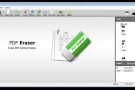
I PDF sono una tipologia di file molto diffusa tra l’utenza poiché possono essere visualizzati senza alcun tipo di problema su qualsiasi sistema operativo utilizzando dei semplici ed appositi lettori (ad esempio lo storico Adobe Reader!). Generalmente, però, questi file […]Continua a leggere
docTrackr, tracciare e distruggere gli allegati PDF di Gmail
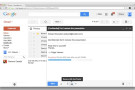
Gmail è senza alcun dubbio uno tra i migliori servizi di posta elettronica attualmente disponibili sulla piazza e grazie alle sue molteplici funzioni ed opzioni riesce a rispondere a tutte le più comuni esigenze della stragrande maggioranza degli utenti. Utilizzando […]Continua a leggere
PDF Convert, convertire file in PDF inviando email
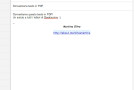
I file in formato PDF, lo abbiamo ripetuto milioni di volte e la maggior parte di voi lettori di Geekissimo ha avuto modo di verificare da sé, sono quelli maggiormente diffusi tra l’utenza, specie quando risulta necessario condividere documenti. Tenendo […]Continua a leggere
Drawboard PDF: visualizzare, modificare e creare file PDF
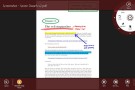
Il buon Adobe Reader è sicuramente un ottimo strumento mediante cui visualizzare documenti in formato PDF ma ciò non esclude il fatto che possano esserci anche altre valide risorse grazie alle quali aprire file di questo tipo. Chi utilizza l’ultimissimo […]Continua a leggere
Free PDF Compressor, comprimere i PDF agendo sulle immagini
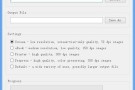
Le dimensioni di un documento in formato PDF possono variare molto in base a ciò che l’autore decide di aggiungere al file. La presenza di un’immagine non ottimizzata può, ad esempio, andare ad aggiungere uno o più MB ad un […]Continua a leggere
Cometdocs for desktop, convertire PDF dal menu contestuale di Windows

Spesso capita di avere la necessità di convertire documenti in formato PDF in un altro tipo di file, ad esempio DOC, JPEG, TXT etc., ed altrettanto di frequente capita di non avere a propria disposizione uno strumento ad hoc mediante […]Continua a leggere
Free PDF Image Extractor 4dots, estrarre immagini dai documenti PDF
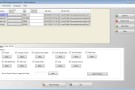
Sicuramente anche a qualcuno tra voi lettori di Geekissio sarà capitato di aver avuto a che fare con file PDF contenti immagini che, a prescindere dal motivo, avreste voluto estrarre in modo tale da poterle archiviare singolarmente sul computer in […]Continua a leggere
Genius PDF, un visualizzatore di file PDF con funzioni extra
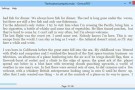
Se sei alla ricerca di un buon lettore di file PDF in grado di svolgere anche alcune funzioni extra e se sino a questo momento non hai ancora trovato uno strumento in grado di soddisfare a pieno le tue esigenze […]Continua a leggere
PDFCool PDF Editor: modificare, convertire ed esportare i PDF in EXE
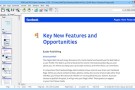
Di programmi grazie ai quali è possibile modificare e convertire i file in formato PDF ne esistono davvero parecchi e qui su Geekissimo abbiamo avuto modo, nel corso del tempo, di sperimentarne diversi. Nonostante la gran varietà non accade però […]Continua a leggere
ORPALIS PDF Reducer Free, comprimere PDF senza incidere sulla qualità
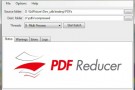
I PDF sono senza alcun dubbio uno tra i formati di file maggiormente diffusi ed impiegati, specie in tutti quei casi in cui è necessario condividere documenti con altri utenti. I documenti in formato PDF, però, occupano, a parità di […]Continua a leggere
PDF Shaper, convertire PDF in file RTF
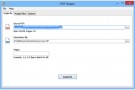
Il PDF è senza alcun dubbio uno tra i formati maggiormente diffusi ed utilizzati per i documenti. Si tratta infatti di un formato che non risulta semplice da modificare e che a prescindere dal software impiegato per la visualizzazione e […]Continua a leggere
PDF Compressor, ridurre le dimensioni dei file PDF senza incidere sulla qualità
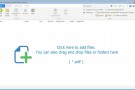
Spesso ci si ritrova a dover condividere file PDF con altri utenti ed altrettanto frequentemente per poter eseguire l’operazione in questione costituisce condizione tanto necessaria quanto, al contempo, indispensabile che i documenti su cui agire risultino di dimensioni ridotte. Ad […]Continua a leggere
PDFzen, editare e condividere documenti PDF direttamente online

La maggior parte delle risorse mediante cui è possibile aprire e visualizzare i file in formato PDF non permettono di aggiungere annotazioni ai propri documenti, di apportarvi eventuali modifiche, di condividere il tutto con altri utenti o, ancora di eseguire […]Continua a leggere
Free PDF Image Extractor, estrarre immagini dai documenti PDF e salvarle come file PPM
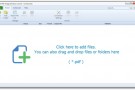
Chi tra voi lettori di Geekissimo si ritrova spesso a dover avere a che fare con documenti in formato PDF sicuramente avrà più volte avvertito la necessità di estrarre le eventuali immagini ad essi annesse. Per poter eseguire l’operazione in […]Continua a leggere



